该工具栏包括样条线、螺旋线、螺线、脊线、等参数曲线几个工具,如图4-88所示。
1.样条线
样条线是由一系列点拟合而成的光滑曲线,可以利用相切控制样条线的连续性,利用支持面上的几何图形,可以将曲线投影到曲面上,利用此曲线可以直接修剪曲面,如图4-89所示。
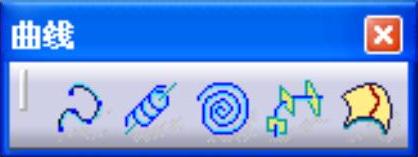
图4-88 “曲线”工具栏
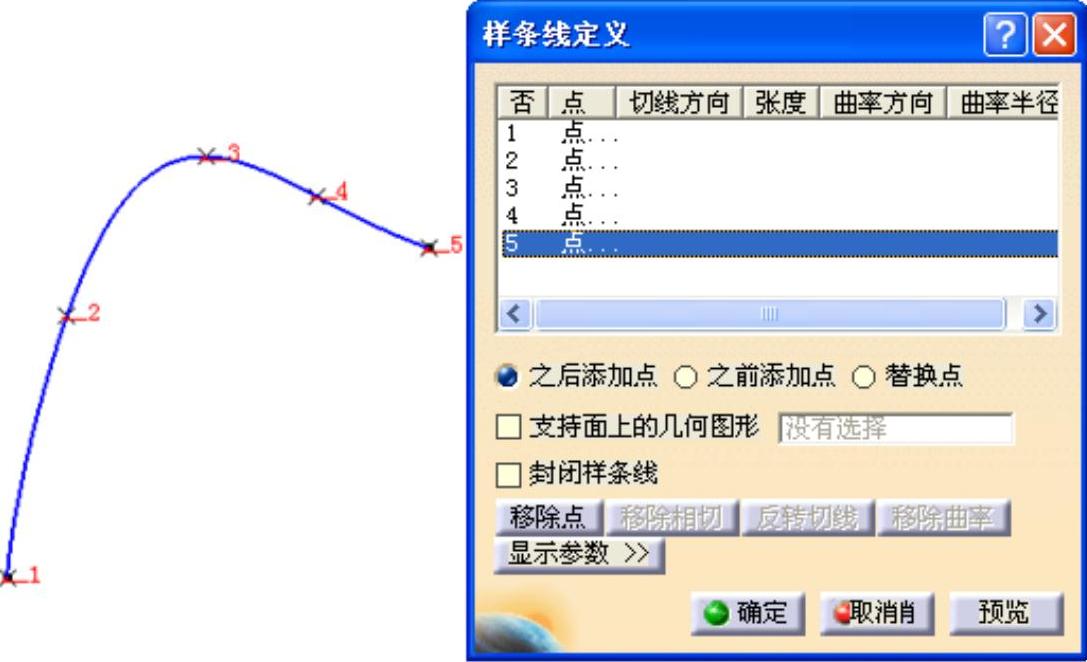
图4-89 样条线定义
单击“曲线”工具栏中的 按钮,系统弹出“样条线定义”对话框,在几何区域中依次选择要连接的点,则生成样条曲线。相关参数说明如下。
按钮,系统弹出“样条线定义”对话框,在几何区域中依次选择要连接的点,则生成样条曲线。相关参数说明如下。
● 之后添加点/之前添加点/替换点:可以在选择框内选择点,用于在该点之前或之后添加一个节点,或者替换掉选择的点。
● 支持面上的几何图形:将样条线投影到支持面上,如图4-90所示。
● 封闭样条线:点击后系统会自动将样条线封闭。
● 移除点:移除点可以移除样条线上不需要的点。
● 相切:对话框中可以选择当前的点,然后点选曲线控制该点与选择的曲线相切。
● 移除相切:移除相切曲线,此功能与移除曲率功能相同。
● 反转相切:相切的方向不对时,可以利用该按钮调整方向,或单击屏幕上的红色箭头。
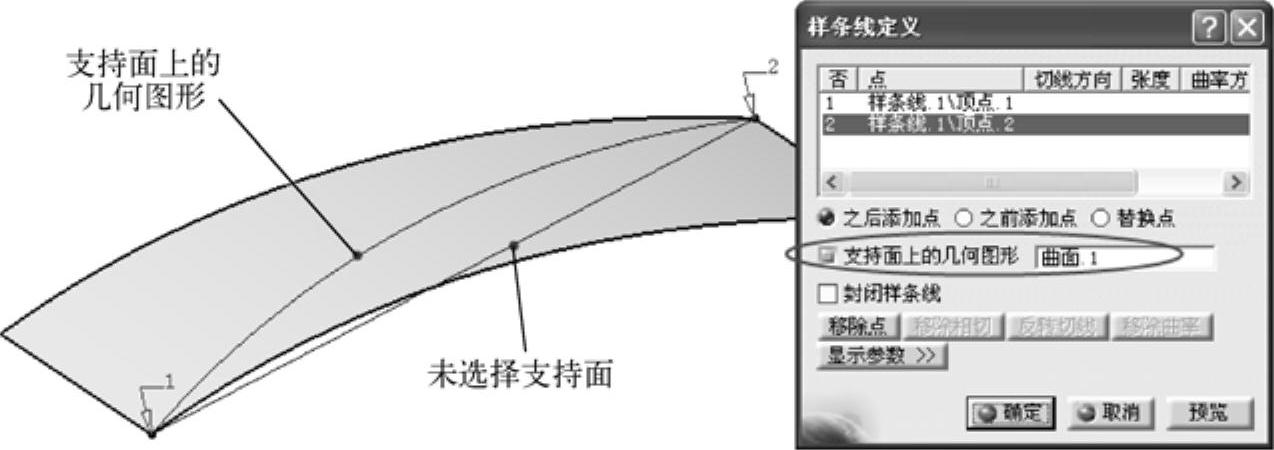
图4-90 支持面上的几何图形
● 曲线张度:可以调整曲线的张度值。
● 连续:有相切和曲率两种方式,选择相应的方式可以控制样条线端点处是相切连续还是曲率连续。
2.螺旋线
该工具用于生成螺旋状曲线,例如线圈、弹簧等。其操作步骤及相关参数说明如下。
1)单击“曲线”工具栏中的 按钮,弹出“螺旋曲线定义”对话框。
按钮,弹出“螺旋曲线定义”对话框。
2)选择起点与轴线,起点与轴线之间的距离为螺旋线的起始半径,所以起点不能在所选的轴线上。然后设置螺旋参数,如螺距、高度、方向、起始角度等。完成设置后单击 按钮,生成螺旋曲线,如图4-91所示。
按钮,生成螺旋曲线,如图4-91所示。

图4-91 创建螺旋线
3)相关说明如下。
● 拔模角度:更改该角度可以生成锥形螺旋线,如图4-92所示。
● 轮廓:用于控制螺旋曲线半径变化的曲线,半径根据轴和选定轮廓之间的距离变化,但起点必须位于轮廓上,如图4-93所示。
● 反转方向:单击该按钮可以更改螺旋线的方向。
3.螺线(www.daowen.com)
该工具用于创建平面内的螺旋状曲线,其操作步骤及相关参数说明如下。
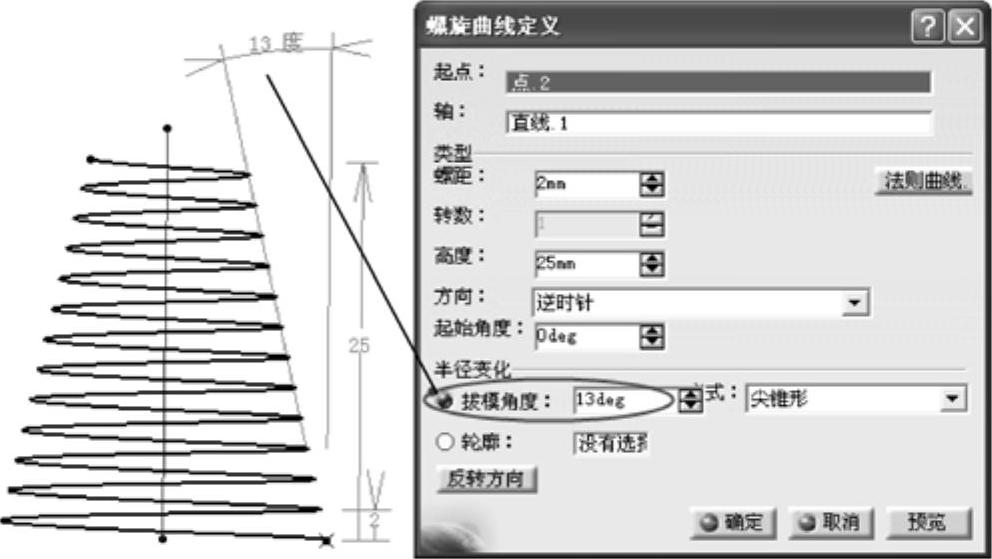
图4-92 创建带拔模角度的螺旋线
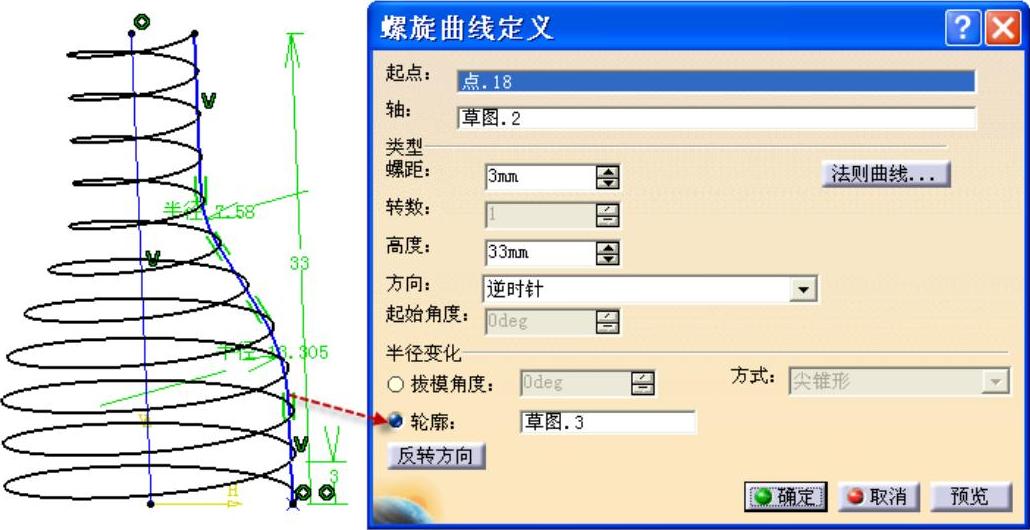
图4-93 带轮廓的螺旋线
1)单击“曲线”工具栏中的 按钮,弹出“螺线曲线定义”对话框。
按钮,弹出“螺线曲线定义”对话框。
2)选择螺线的支持平面和平面螺线的中心点,然后选择一个参考方向,用以测量平面螺线的起始半径值和平面螺线的角度。
3)在“起始半径”文本框中输入起始半径值,它指从中心点沿参考方向到平面螺线起点的距离,然后选择螺线的旋向是顺时针方向还是逆时针方向。
4)选择平面螺线的创建方式,并输入相应的参数值。有以下几种创建方式。
● 角度和半径:螺线由“参考方向”中给定的“终止角度”和半径值定义。
● 角度和节距:平面螺线由相对参考方向的结束角度和节距(相邻两圈的距离)来定义。
● 半径和节距:平面螺线由结束半径值(最后一圈的半径值)和节距来定义。
5)完成设置后单击 按钮,生成平面螺线,如图4-94所示。
按钮,生成平面螺线,如图4-94所示。
4.脊线
该工具的功能是生成一条与一系列平面或平面曲线垂直的曲线。脊骨曲线在扫掠曲面、多截面曲面等造型时应用较多。CATIAV5提供了两种生成脊线的方法,如图4-95所示。
1)利用一组平面生成脊骨曲线:选择一组平面,系统会生成一条与所有平面垂直的脊线。也可以指定一个起始点,如果起始点不在所选的平面上,系统会自动将其投影到第一个平面上作为脊骨曲线的起始点。
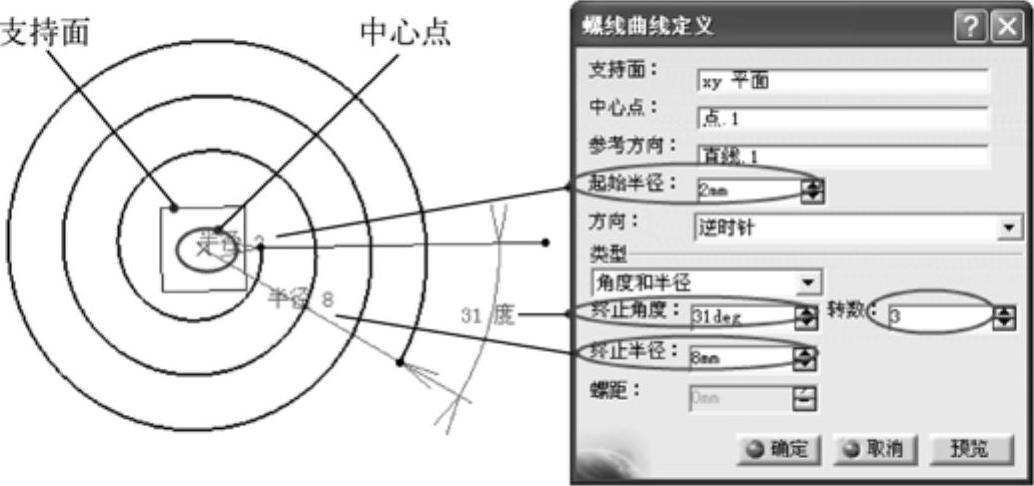
图4-94 创建螺线曲线
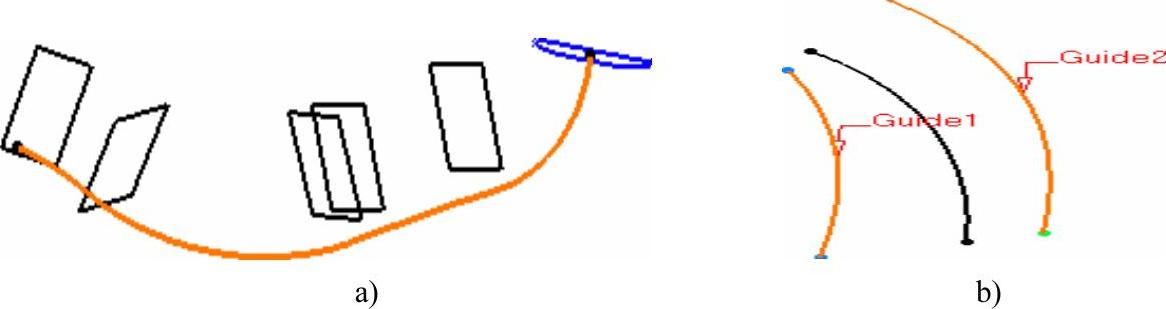
图4-95 两种生成脊线的方法对比
a)利用平面生成脊线 b)利用引导线生成脊线
2)利用引导线生成脊线:在“脊线定义”对话框中的引导线空白区域内单击鼠标左键,然后选择两条引导线,系统会自动生成相对应的脊骨曲线。这种脊线在创建扫掠面时非常有用。
5.等参数曲线
该工具用于设置如何管理与支持面关联的等参数曲线,其操作步骤如下。
1)单击“曲线”工具栏中的 按钮,弹出“等参数曲线”对话框。
按钮,弹出“等参数曲线”对话框。
2)在几何区域中选择曲面作为支持面,然后选择点元素,即等参数曲线需要通过的位置点,可以直接在曲面上点选,得到等参数曲线的位置。
3)定义等参数曲线的方向,在定义点之后,方向会自动定义。也可以右键重新指定方向,同时在曲面上的绿色箭头可以更改曲线的位置。完成后单击 按钮,生成等参数曲线,如图4-96所示。
按钮,生成等参数曲线,如图4-96所示。
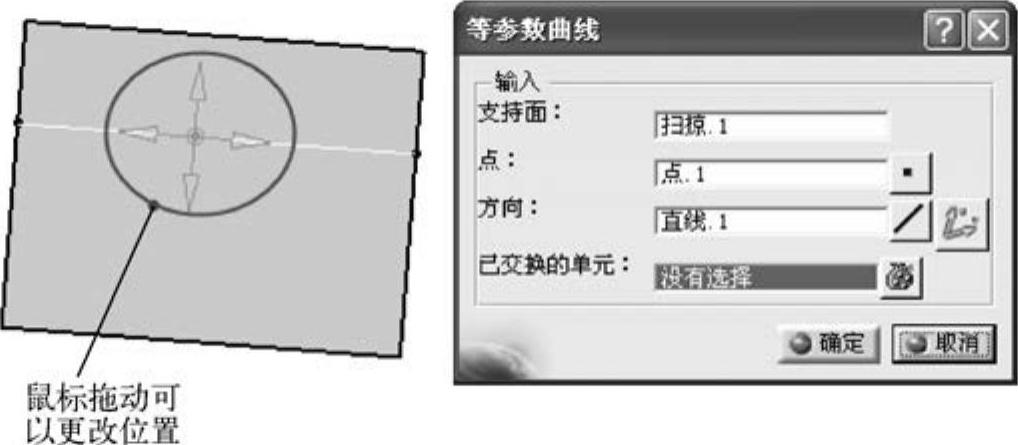
图4-96 创建等参数曲线
免责声明:以上内容源自网络,版权归原作者所有,如有侵犯您的原创版权请告知,我们将尽快删除相关内容。







